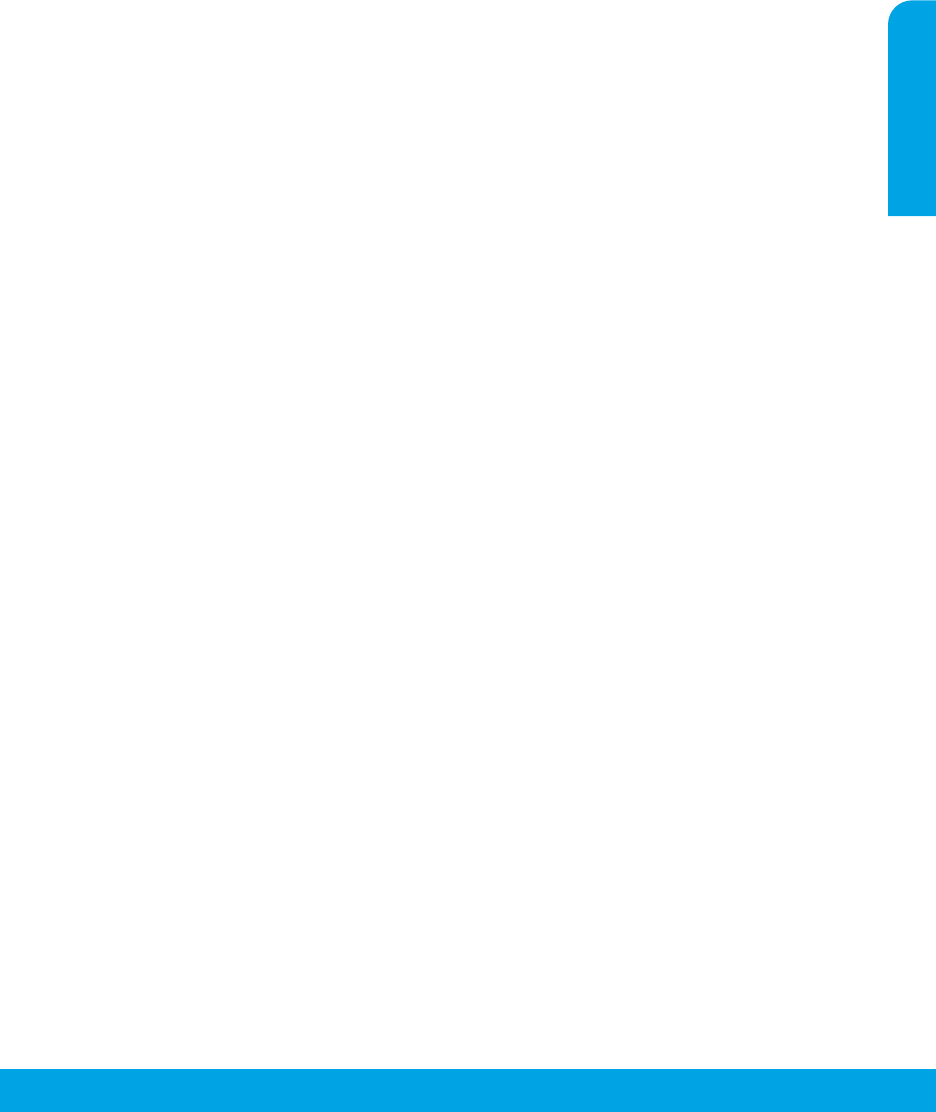-
der drucker nimmt befehl vom pc nicht an, wederüber Bluetooth noch über USB Eingereicht am 16-11-2023 14:41
Antworten Frage melden -
Drucker druckt nicht aus,auf dem Display steht links unten immer Abbrechen Eingereicht am 9-10-2022 19:39
Antworten Frage melden -
wie kann ich erkennen ob die Farb- bzw. Schwarz cartrige ausgewechselt werden muss Eingereicht am 2-10-2021 10:27
Antworten Frage melden -
Meine Farbpatrone ist leer. Ich möchte nur SCHWARZ drucken.
Antworten Frage melden
Welche Einstellungen muß ich wählen, damit nur mit schwarzer Farbe gedruckt wird ? Eingereicht am 3-3-2020 21:59 -
Drucker kopiert, aber drukt Dokumente nicht. was kannich tun? Eingereicht am 16-12-2019 18:17
Antworten Frage melden -
mein Problem,beim drucken sind viel zu große
Antworten Frage melden
Buchstaben wie kann ich dad beheben Eingereicht am 9-1-2019 09:57 -
Auf dem Druckerdisplay sind die Text nicht auf deutsch sondern kyrillisch. Was tun? Eingereicht am 22-8-2018 18:36
Antworten Frage melden -
Scann Vorgang defekt
Antworten Frage melden
Es erscheint im PC nur ein Balken Eingereicht am 28-5-2018 14:20 -
Hallo, habe im Firmen LKW einen HP ENVY 4504 Drucker,scanner und möchte den mit meinem smartphone Samsung S8 verbinden. Wie mache ich das am besten? Eingereicht am 27-3-2018 12:03
Antworten Frage melden -
wie kann ich auf dem Drucker ein Format 21x20cm druckenß Eingereicht am 4-2-2018 17:09
Antworten Frage melden -
Drucker druckt nicht Beim Drucker suchen kommt
Antworten Frage melden
Der Active Directory-Domänendienst steht momentan nicht zur Verfügung
Eingereicht am 22-12-2017 15:30 -
Wie kann die Scanfunktion unter Linux aktiviert werden? Eingereicht am 31-7-2017 17:24
Antworten Frage melden -
Drucker HP ENVY 4504 läßt sich nicht benutzen, das blaue Lämpchen blinkt ständig. Was muss ich machen ? Eingereicht am 26-7-2017 07:30
Antworten Frage melden -
der drucker sagt mir die falsche farbpatrone aber es ist die richtige Eingereicht am 22-2-2017 18:00
Antworten Frage melden -
welche druckerpatronen kann ich nutzen Eingereicht am 3-1-2017 09:34
Antworten Frage melden